تتمثل إحدى توصياتنا في تشغيل مستكشف أخطاء التحديث ومصلحها
- يواجه مستخدمو Windows 7 خطأ تحديث Windows رقم 80244019 ، والذي لا يسمح لهم بتثبيت التحديث.
- يمكنك تقييد تحديث Windows أو محاولة إصلاح ملفات DLL على جهاز الكمبيوتر الذي يعمل بنظام Windows 7.
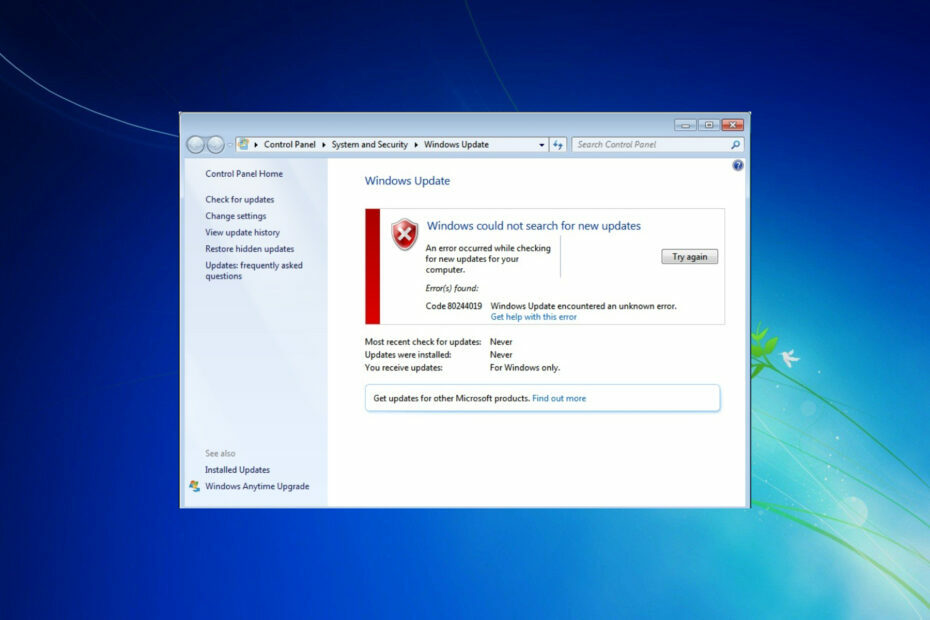
Xالتثبيت عن طريق النقر فوق ملف التنزيل
- قم بتنزيل Fortect وتثبيته على جهاز الكمبيوتر الخاص بك.
- ابدأ عملية مسح الأداة للبحث عن الملفات الفاسدة التي هي مصدر المشاكل.
- انقر بزر الماوس الأيمن فوق ابدأ الإصلاح لحل مشكلات الأمان والأداء مع جهاز الكمبيوتر الخاص بك.
- تم تنزيل Fortect بواسطة 0 القراء هذا الشهر.
يعد Windows 7 نظام تشغيل قديمًا ، ولكن لا يزال بعض المستخدمين في جميع أنحاء العالم يستخدمونه. تؤكد العديد من تقارير المستخدمين في المنتديات المختلفة أنه بعد تثبيت مجموعة من التحديثات ، فإنهم يتلقون بشكل عشوائي خطأ تحديث Windows رقم 80244019 على أجهزة الكمبيوتر التي تعمل بنظام Windows 7. هنا
تقرير مستخدم واحد من هذا القبيل;أنا أستخدم نظام التشغيل windows 7 ، هناك خطأ في التحديث 80244019. لا يمكنني حلها ولدي مشكلة أخرى تم إغلاق جهاز الكمبيوتر الخاص بي أثناء العمل عليها. من فضلك أعطني اقتراح لحلها.
ينبثق هذا الخطأ أيضًا عندما يحاول المستخدم تحديث أجهزة الكمبيوتر الخاصة به. إذا كنت تواجه خطأ تحديث Windows 80244019 على جهاز الكمبيوتر الذي يعمل بنظام Windows 7 وتبحث عن حلول ، ثم يمكنك اتباع الإصلاحات الواردة في هذا الدليل لإصلاح المشكلة.
ما الذي يسبب خطأ تحديث Windows 80244019 على Windows 7؟
بعد إجراء بعض الأبحاث ، توصلنا إلى قائمة توضح بعض الأسباب الأكثر شيوعًا التي تؤدي إلى ظهور خطأ تحديث Windows 80244019 على Windows 7 ؛
- ملفات DLL التالفة: وجود خلل او ملفات DLL الفاسدة غالبًا ما يؤدي إلى حدوث أخطاء متعددة في النظام على جهاز الكمبيوتر الخاص بك.
- البرامج الضارة أو الفيروسات: إذا كان جهاز الكمبيوتر الخاص بك مصابًا بفيروس أو برنامج ضار ، فسوف يسيء التصرف ويسبب مشكلات في العمليات العادية أيضًا. تحقق من أفضل مضاد فيروسات لنظام التشغيل Windows 7 مرشد.
- خدمة Windows Update بها مشكلة: إذا واجهت خدمة Windows Update خطأ ، فقد يؤدي ذلك إلى حدوث مشكلات متعلقة بها.
- تعارض تطبيق الطرف الثالث: غالبًا ما تتعارض تطبيقات الجهات الخارجية مع التطبيقات المتعلقة بالنظام وتتسبب في حدوث مشكلات معها.
كيف يمكنني إصلاح خطأ تحديث Windows 80244019 على Windows 7؟
فيما يلي بعض الإصلاحات الأولية التي يمكنك تطبيقها قبل تطوير الحلول المتقدمة.
- تحقق مما إذا كانت إعادة تشغيل جهاز الكمبيوتر الخاص بك تؤدي إلى حل المشكلة لك. يمكن إصلاح مواطن الخلل أو الأخطاء المؤقتة بسهولة عن طريق إجراء إعادة تشغيل بسيطة.
- افحص جهاز الكمبيوتر الخاص بك بحثًا عن الفيروسات. سيسمح لك إجراء فحص للنظام بمعرفة ما إذا كان جهاز الكمبيوتر الخاص بك مصابًا بفيروس أو برنامج ضار.
- أغلق جميع تطبيقات الخلفية غير المرغوب فيها باستخدام مدير المهام.
الآن دعونا نلقي نظرة على الحلول المتقدمة.
1. قم بتشغيل منع تنفيذ البيانات
- افتح ال يجري الحوار بالضغط على يفوز + ر مفاتيح.
- يكتب sysdm.cpl وضرب يدخل.
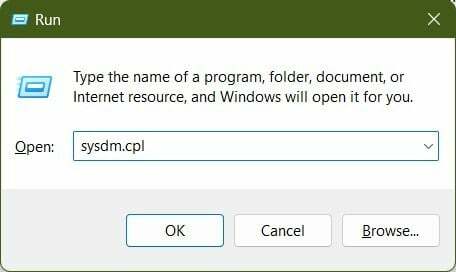
- قم بالتبديل إلى ملف متقدم فاتورة غير مدفوعة.
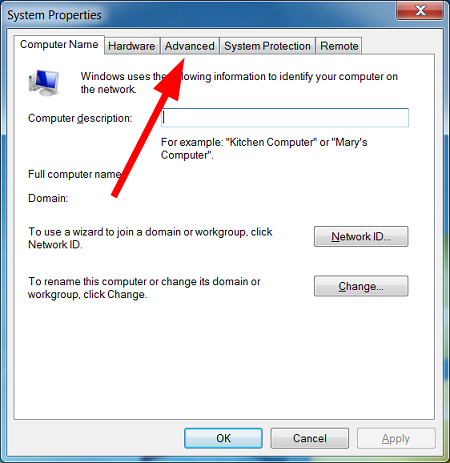
- تحت أداء قسم ، حدد إعدادات.

- يختار منع تنفيذ البيانات.

- يختار قم بتشغيل DEP للبرامج والخدمات الأساسية لـ Windows فقط خيار.
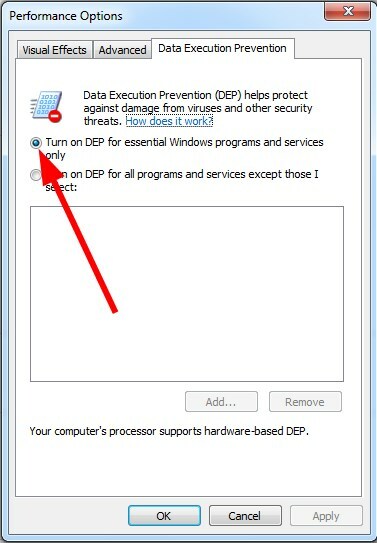
- انقر يتقدم.
- أعد تشغيل الكمبيوتر وتحقق مما إذا كان هذا يحل المشكلة أم لا.
وفقًا للعديد من المستخدمين ، يؤدي تشغيل ميزة منع تنفيذ البيانات إلى إصلاح خطأ تحديث Windows رقم 80244019 على أجهزة الكمبيوتر التي تعمل بنظام Windows. هذا يمنع العمليات الأخرى على جهاز الكمبيوتر الخاص بك من مقاطعة عملية تحديث Windows.
2. أعد تشغيل خدمة Windows Update
- اضغط على يفوز + ر مفاتيح لفتح يجري حوار.
- يكتب services.msc وضرب يدخل.

- حدد موقع ملف خدمة Windows Update و انقر على اليمين عليه.
- يختار قف من قائمة السياق.

- بعد فترة ، انقر بزر الماوس الأيمن على ملف خدمة Windows Update واختر يبدأ.

- يغلق خدمات.
- إعادة تشغيل جهاز الكمبيوتر الخاص بك وتحقق مما إذا كان هذا يحل المشكلة أم لا.
هناك احتمالية أن خدمة Windows Update تواجه حاليًا بعض المشكلات. يمكنك إعادة تشغيله باتباع العملية المذكورة أعلاه. أبلغ بعض المستخدمين أنه نظرًا لإيقاف الخدمة افتراضيًا بالنسبة لهم ، فقد أدى بدء تشغيلها إلى حل المشكلة.
- خطأ تحديث Windows 7 رقم 80072efe [محلول]
- يتجمد كمبيوتر Windows 7 بشكل عشوائي: 5 طرق لإصلاحه
- خطأ Windows Update 800B0100: 7 إصلاحات سريعة
- رموز خطأ تحديث Windows 7: المشكلات الشائعة والإصلاحات
- مستكشف Windows يستمر في التعطل على Windows 7 [ثابت]
3. قم بتشغيل SFC Scan
- افتح ال يبدأ قائمة طعام.
- ابحث عن ملف موجه الأمر وتشغيله كـ مسؤول.
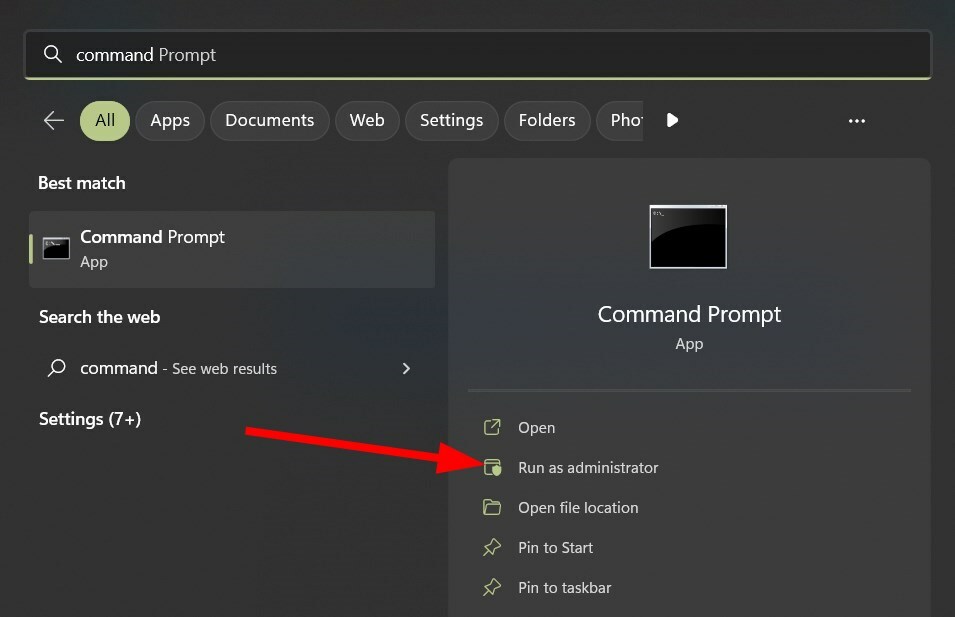
- اكتب الأمر أدناه واضغط يدخل.
sfc / scannow
- سيبحث نظامك عن ملفات النظام الفاسدة وسيقوم بإصلاحها في هذه العملية.
- إعادة تشغيل جهاز الكمبيوتر الخاص بك.
SFC Scan هي أداة مدمجة تتيح لك البحث عن ملفات النظام التالفة أو المفقودة. من المحتمل أن بعض الملفات الهامة المتعلقة بـ Windows Update مفقودة من جهاز الكمبيوتر الخاص بك. يمكنك إصلاحه بسرعة باستخدام الأمر SFC Scan.
4. قم بتشغيل مستكشف أخطاء Windows Update ومصلحها
- افتح ال يبدأ قائمة طعام.
- يكتب استكشاف الاخطاء وافتحه.
- تحت النظام والأمن، يختار إصلاح مشاكل Windows Update.

- انقر التالي.

- سيكتشف مستكشف الأخطاء ومصلحها الأخطاء ويطالبك بتطبيق الحلول لحلها.
يعد مستكشف أخطاء Windows Update ومصلحها طريقة أخرى رائعة مضمنة لإصلاح المشكلات المتعلقة بتحديثات Windows.
5. تقييد تحديث Windows
- افتح ال يبدأ قائمة طعام.
- يفتح لوحة التحكم.

- انقر فوق تحديث ويندوز.
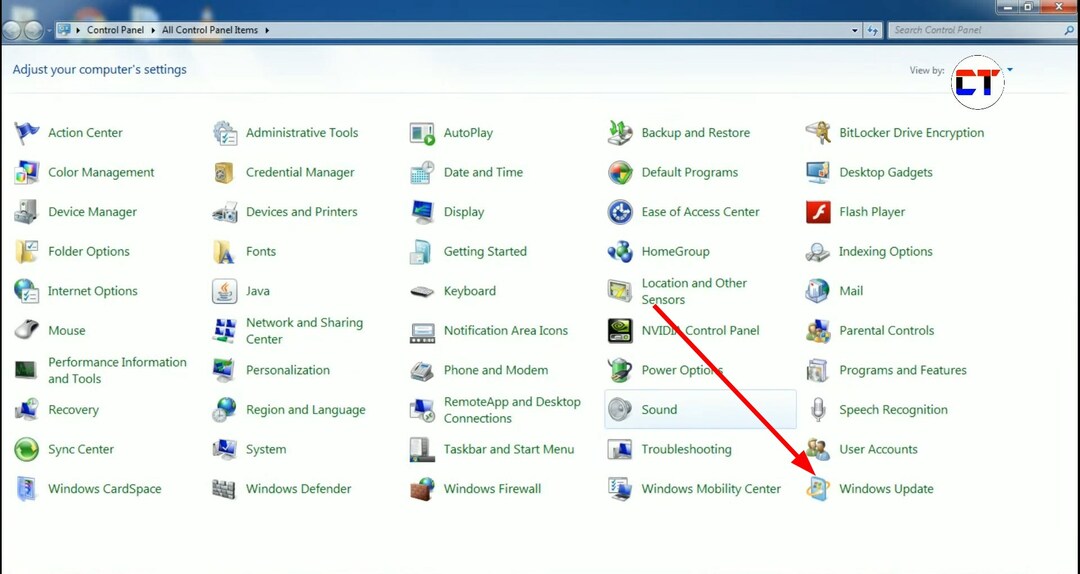
- يختار تغيير الاعدادات
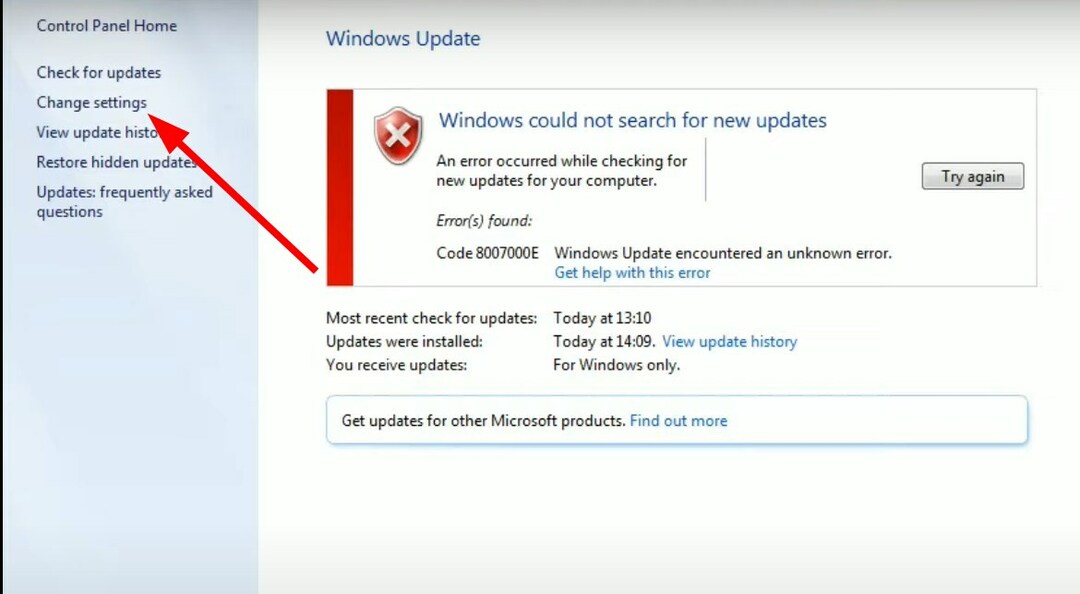 .
. - قم بإلغاء تحديد الخيار أعطني تحديثات لمنتجات Microsoft الأخرى عندما أقوم بتحديث Windows.
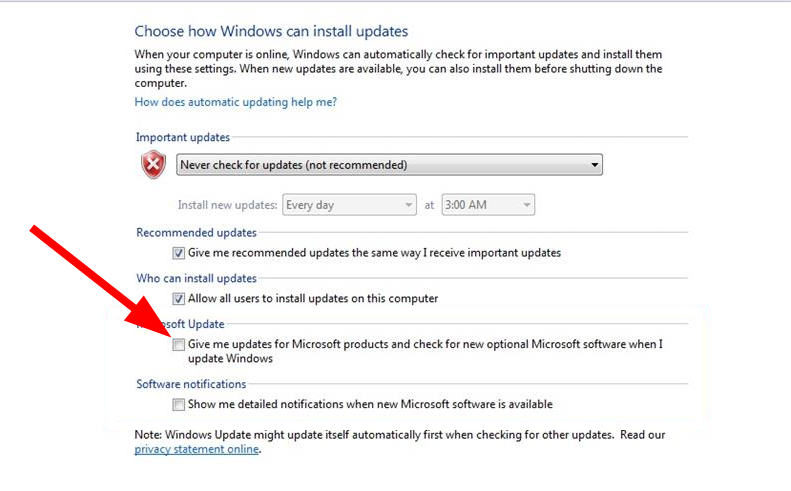
- انقر نعم.
- في حالة عدم تحديد المربع بالفعل ، إذن ضع علامة في المربع.
- انقر نعم.
- إعادة تشغيل جهاز الكمبيوتر الخاص بك.
هذا هو منا في هذا الدليل. ولكن ، لسوء الحظ ، خطأ تحديث Windows 7 رقم 80244019 ليس خطأ التحديث الوحيد الذي يزعج مستخدميه.
إذا كنت تواجه مشكلات في تحديث جهاز الكمبيوتر الخاص بك الذي يعمل بنظام Windows 7 ، فيمكنك الرجوع إلى دليلنا ذلك يسرد 7 إصلاحات لحل المشكلة.
يقدم هذا الدليل العديد من الحلول لأكثر من غيرها أخطاء تحديث Windows 7 الشائعة. بالنسبة للمستخدمين الذين يواجهون رمز الخطأ 80072efe ، يمكنهم ذلك الرجوع إلى هذا الدليل.
في التعليقات أدناه ، أخبرنا بأي من الحلول المذكورة أعلاه حل خطأ تحديث Windows 80244019.
هل ما زلت تواجه مشكلات؟
برعاية
إذا لم تحل الاقتراحات المذكورة أعلاه مشكلتك ، فقد يواجه جهاز الكمبيوتر الخاص بك مشكلات أكثر خطورة في نظام التشغيل Windows. نقترح اختيار حل الكل في واحد مثل فورتكت لإصلاح المشاكل بكفاءة. بعد التثبيت ، فقط انقر فوق ملف عرض وإصلاح زر ثم اضغط ابدأ الإصلاح.


